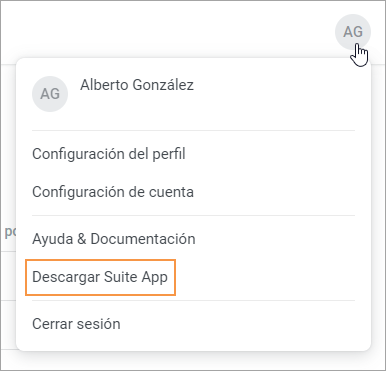La aplicación iSpring Suite 10 es instalada en su ordenador al instalar todo el paquete iSpring Suite Max.
- Rellene el formulario en nuestro sitio web con sus datos personales: nombre, apellido, correo electrónico y número de teléfono.
Introduzca tus datos reales, ya que los usaremos cuando compra una licencia de iSpring Suite Max. Su nombre y apellido se usarán como el nombre del propietario, el número de teléfono será el número de contacto y la dirección de correo electrónico será la dirección a la que enviaremos el acceso a la cuenta y los detalles de la compra.
Por último, haga clic en Comienza tu prueba gratis. - La aplicación iSpring Suite comenzará a descargarse de manera automática. Le enviaremos los datos de inicio de sesión de su cuenta de iSpring Space por correo electrónico.
Necesitará estas credenciales un poco más tarde después de instalar la app iSpring Suite en su ordenador. - Cuando el archivo se haya descargado, haga clic en este para empezar la instalación. En la ventana que se ha abierto, haga clic en Instalar iSpring Suite.
- La instalación ha empezado y puede ver su progreso.
- La instalación se ha completado.
- Si quiere crear cursos tanto en la app iSpring Suite como en el servicio en la nube iSpring Space, inicie sesión en su cuenta de iSpring Space.
Para hacer esto, abra la app iSpring Suite y haga clic en el ícono que encontrará en la esquina superior derecha. - A continuación, haga clic en el botón Iniciar sesión con iSpring Space.
- Un formulario de inicio de sesión en la cuenta de iSpring Space se abrirá en un navegador. Introduzca el nombre de usuario y la contraseña que le enviamos cuando rellenó el formulario en nuestro sitio web. A continuación, haga clic en Iniciar sesión.
- Verá un mensaje que dice que ha iniciado sesión en la cuenta de iSpring Space con éxito. Ahora puede volver a la aplicación de iSpring Suite.
Asegúrese de haber asignado el rol de Autor en iSpring Space. Si es el propietario de la cuenta de iSpring Space, el rol de Autor se le asignará de forma predeterminada.
Los miembros del equipo con el rol de Comentador no pueden activar una licencia de iSpring Suite Max usando una cuenta de iSpring Space.
- Ahora puede empezar a crear cursos con la herramienta de autor de iSpring Suite o en el espacio de trabajo de iSpring Space.
Nota importante:
- La versión de prueba de iSpring Suite Max funciona igual que una licencia completamente funcional, con las siguientes dos excepciones:
• Funcionará durante 14 días a partir de la fecha de instalación.
• Todos los cursos que cree tendrán una marca de agua en la esquina superior derecha. - Para usar iSpring Suite Max sin las limitaciones de la versión de prueba, compre el programa en su espacio de trabajo de iSpring Space o en el sitio web de iSpring.
- Después de comprar iSpring Suite Max, puede activar su licencia usando su cuenta de iSpring Space.
Si ha comprado iSpring Suite Basic, necesitará usar una clave de licencia para activar su licencia. - Después, puede descargar la app iSpring Suite en cualquier momento. Haga clic en la foto de perfil en la esquina superior derecha de su cuenta de iSpring Space y seleccione Descargar Suite App.